手机怎么设置视频定时发送 抖音视频定时发布设置教程
在日常生活中,我们经常会遇到一些需要定时发送视频的情况,例如在特定时间点发布抖音视频,如何在手机上设置视频定时发送呢?下面就为大家介绍一下手机设置视频定时发送的方法和步骤。通过简单的操作,您就可以轻松地在指定时间发布您的抖音视频,让您的粉丝们在最佳的时机欣赏到您的作品。
抖音视频定时发布设置教程
方法如下:
1.首先我们在网页上输入抖音,找到抖音官网并点击打开抖音网站。如下图所示:
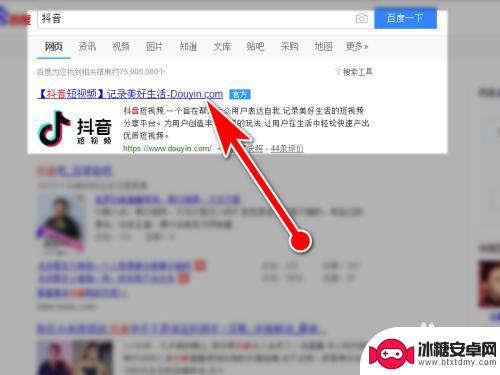
2.打开以后我们点击右左上方的“创作者服务平台”。点击打开。如下图所示:
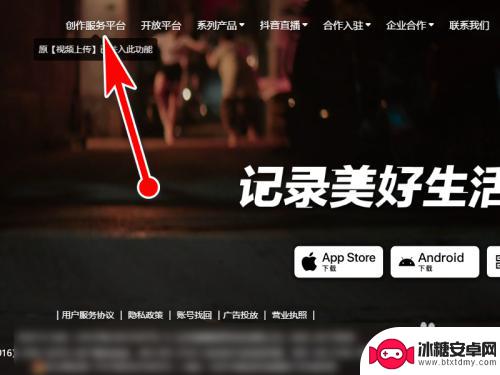
3.点击以后自动跳转到发视频的个页面,如果没有到这里,我们就点左边的布视频这里。如下图所示:这里我是以前登录过的,具体的登录办法我们可以参照下面这个链接的经验来进行登录。
54如何在电脑上登录抖音后台,并发布视频?
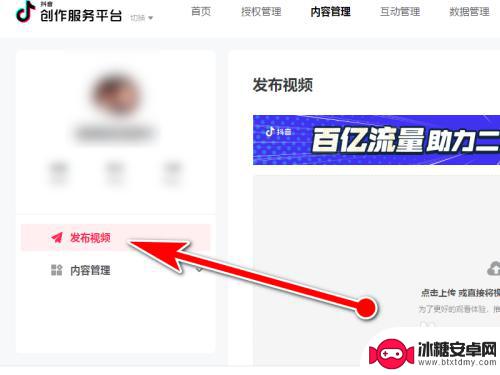
4.现我们在中间点击上传视频。这里提示一下,我们需要加将我们的视频传到电脑上。如下图所示:
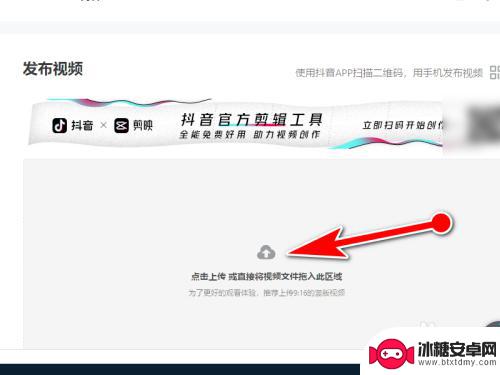
5.在电脑里找到我们的视频,选好我以后选中并点击下方的打开,如下图所示:
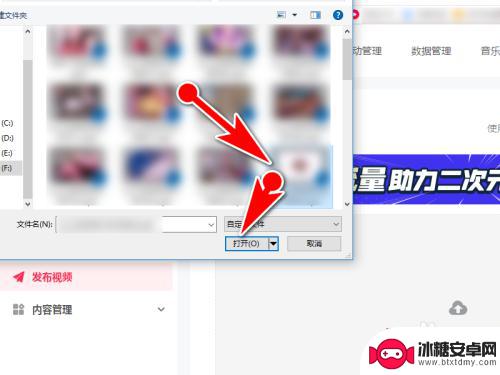
6.这时候我就会看到有一个提示上传的显示进度条,等待完成。如下图所示:
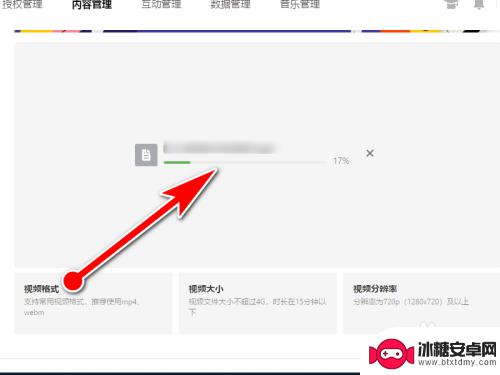
7.这里我们先写一个标题,就是我们在抖音上看到的那些标题,写完之后向下翻。如下图所示:
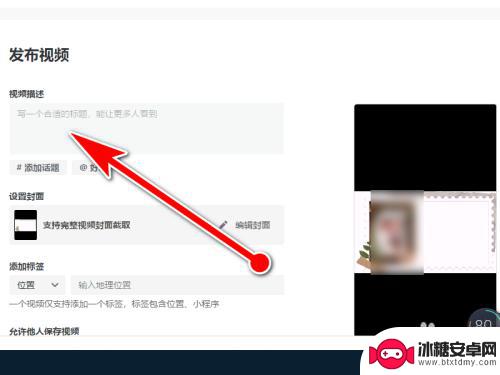
8.在最下面,我们先不要急着点击发布。我们看到发布的上方有一个立即发布和定时发布两个选项,我们点击到定时发布这里。如下图所示:
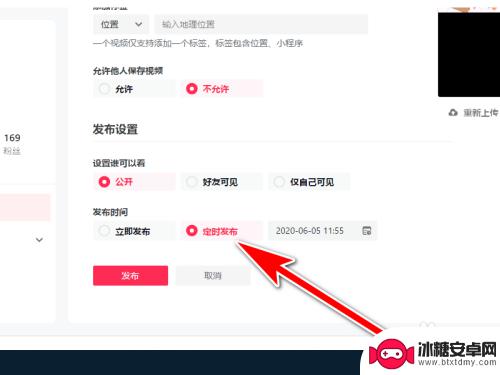
9.点击左边的时间框,我们选择一下自己想要发布的时间。如果不能选择的话,我们可以手动填写。如下图所示:
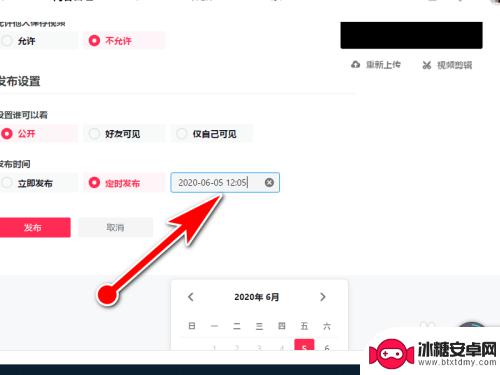
10.设置好时间以后,我们就可以点击下方的发布啦。如下图所示:
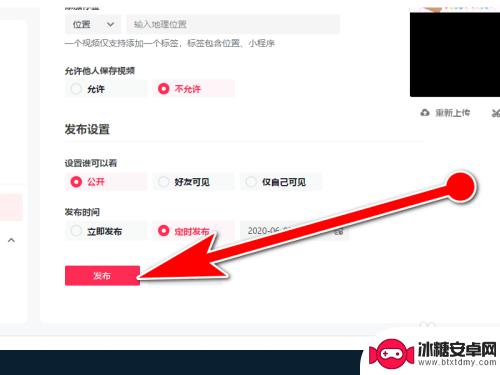
11.现在我们到内容管理看一下,这个就是我刚才发的定时发布的视频。它显示正在审核,审核好后就会出现定时发布中,然后到我们设置的那个时间的时候他就开始自己发布了。如下图所示:
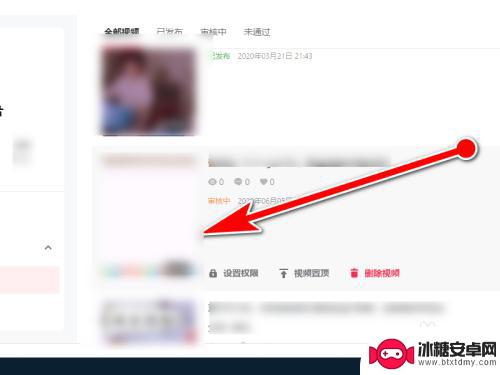
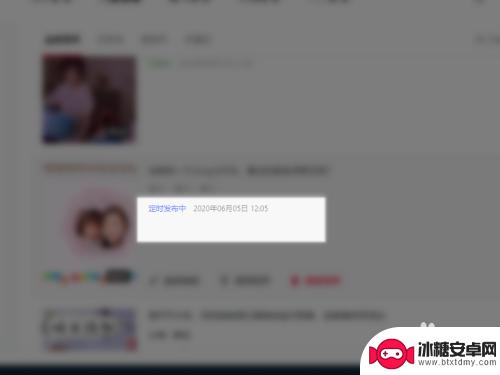
以上就是手机如何设置视频定时发送的全部内容,如果你遇到了这种情况,可以按照以上方法来解决,希望这些方法能对大家有所帮助。












